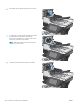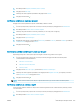HP LaserJet Enterprise Flow MFP M525 User Guide
1. În ecranul principal de pe panoul de control al produsului, derulaţi la şi atingeţi butonul Întreţinere
dispozitiv.
2. Deschideţi următoarele meniuri:
●
Calibrare/Curăţare
●
Calibrare scaner
3. Atingeţi butonul Următorul pentru a iniţia procesul de calibrare. Urmaţi solicitările de pe ecran.
4. Aşteptaţi ca produsul să termine calibrarea, apoi încercaţi din nou să copiaţi.
Verificarea setărilor hârtiei
Verificaţi setările hârtiei dacă paginile copiate prezintă scurgeri, imprimare întunecată sau neclară, hârtie
ondulată, puncte împrăştiate de toner, toner nefixat sau zone cu picături de toner.
Verificarea configurării dimensiunii şi tipului de hârtie
1. În ecranul principal de pe panoul de control al produsului, derulaţi la şi atingeţi butonul Tăvi.
2. Atingeţi linia pentru tava pe care doriţi să o configuraţi, apoi atingeţi butonul Modificare.
3. Selectaţi dimensiunea şi tipul de hârtie din listele de opţiuni.
4. Atingeţi butonul OK pentru a salva selecţia.
Selectarea tăvii ce va fi utilizată pentru copiere
1. În ecranul de reşedinţă de pe panoul de control al produsului, atingeţi butonul Copiere.
2. Atingeţi butonul Selectare hârtie.
3. Selectaţi tava în care să găseşte hârtia pe care doriţi să o utilizaţi, apoi atingeţi butonul OK.
Verificarea setărilor de reglare a imaginii
Reglaţi aceste stări suplimentare pentru a îmbunătăţi calitatea copierii.
1. În ecranul de reşedinţă de pe panoul de control al produsului, atingeţi butonul Copiere.
2. Atingeţi butonul Ajustare imagine.
3. Reglaţi glisoarele pentru a seta nivelul de Întunecime, nivelul de Contrast, nivelul de Claritate şi nivelul de
Curăţare fundal. Atingeţi butonul OK.
4. Atingeţi butonul Pornire .
Optimizarea calităţii de copiere pentru text sau imagini
Optimizaţi operaţia de copiere pentru tipul de imagine care este în curs de copiere: text, grafică sau fotografii.
1. În ecranul de reşedinţă de pe panoul de control al produsului, atingeţi butonul Copiere.
2. Atingeţi butonul Mai multe opţiuni, apoi butonul Optimizare text/imagine.
260 Capitolul 10 Rezolvarea problemelor ROWW